有人认为,科技与艺术是完全不相干的领域,颇有点“鸡犬相闻,老死不相往来”的架势。...
- 首页 升级之后不适应,教你在 Win11 上恢复 Win10 经典文件资源管理器
升级之后不适应,教你在 Win11 上恢复 Win10 经典文件资源管理器
IT之家 8 月 5 日消息 微软在 6 月推出了 Windows 11 并带来了大量新功能,不过许多都表示新版文件资源管理器颇令人失望。IT之家这里提供一个方法,教你如何用注册表大法在 Windows 11 上恢复 Windows 10 的文件资源管理器界面。
是什么让人们对 Win11 新布局感到不爽呢?
大多数人认为,虽然其布局与 Wind10 类似,但缺少了 Ribbon 菜单,考虑到大部分用户经常访问的功能都隐藏在子菜单中,类似剪切、粘贴、重命名等功能只会以图标的形式出现,然而却没有说明哪个图标对应什么功能。因此一些新用户可能会产生很多烦恼。
步骤 1:Win + R 打开运行。
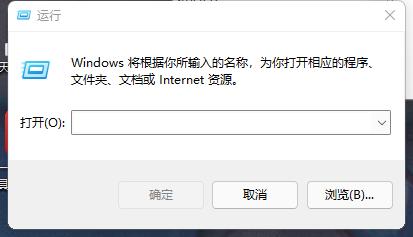
步骤 2:键入 regedit 回车。
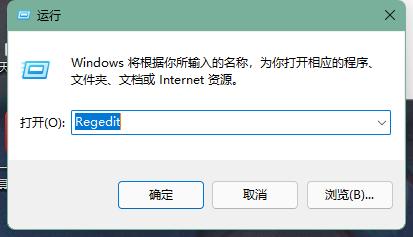
第 3 步:此时系统 UAC 可能会询问您,是否允许该应用对您的设备进行更改?选择是即可。
步骤 4:在注册表编辑器地址栏中输入以下路径并按 Enter 键:HKEY_LOCAL_MACHINE\SOFTWARE\Microsoft\Windows\CurrentVersion\Shell Extensions

当然,如果你愿意也可以使用左侧导航栏中慢慢找。
第 5 步:在左窗格中的 Shell Extensions 下,查看是否可以看到 Blocked。如果没有这一文件夹则需要你自己手动创建一个:右击 Shell Extensions,新建,然后选择项 Key。

第 6 步:将其命名为 Blocked。
第 7 步:右侧新建字符串值。
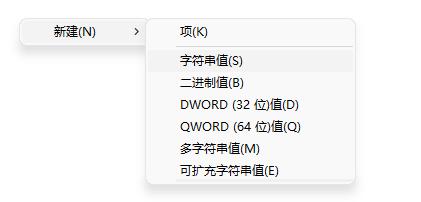
步骤 8:将值命名为:
{e2bf9676-5f8f-435c-97eb-11607a5bedf7}
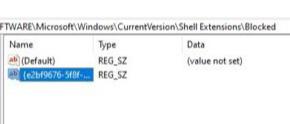
步骤 9:关闭注册表并重启电脑。
来源:IT之家
北美美国华人导航网 提供最新的华人资讯及最便利的网站提交 请多关注小彩圈网
同类新闻
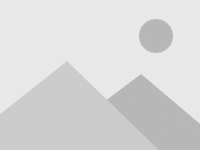

一台手机、一个人直播、一个人递产品,在上海举办的第五届长三角文博会上,贵州展馆内...

一台手机、一个人直播、一个人递产品,在上海举办的第五届长三角文博会上,贵州展馆内...
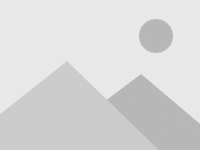
本文转自:人民网无接触扫描完成患者注册、生成体内组织三维影像、光纤植入3毫米小孔...

快科技11月23日消息,近日,有海外媒体曝光了一组极氪7X的实车图,看起来实在欧...
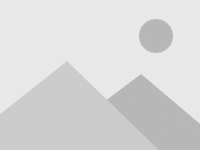
打造标杆 深化合作 加快转化吴志雄调研碳基传感芯片技术攻关项目湘潭在线11月23...